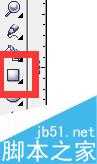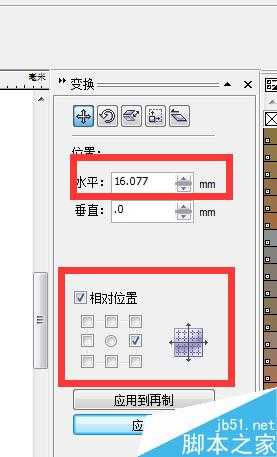幽灵资源网 Design By www.bzswh.com
CorelDRAW中有一个命令叫做放置在容器中,想必很多人都很熟悉,但是很多朋友并不知道他的神奇之处,所以今天就为大家分享CorelDRAW制作一个大嘴猴拼图方法,为大家演示一下这个命令的神奇之处。
方法/步骤
1、点击矩形工具,画出一个正方形,如图所示(如果不会画正方形可参考我们之前的教程)
2、选中正方形,点击排列-变换-位置,对正方形进行阵列,效果如图所示
3、将自己喜欢的一张照片,或者自己画的图片导入这个窗口
4、将阵列好的矩形全部锁定,选中照片,点击效果-图框精确裁剪-放置容器中这个命令,效果如图所示
5、这里我们看起来的效果还是不明显,这时就需要对矩形阵列进行解锁,如图所示
教程结束,以上就是CorelDRAW制作一个大嘴猴拼图方法介绍,操作很简单的,大家学会了吗?希望能对大家有所帮助!
标签:
CorelDRAW,大嘴猴拼图
幽灵资源网 Design By www.bzswh.com
广告合作:本站广告合作请联系QQ:858582 申请时备注:广告合作(否则不回)
免责声明:本站文章均来自网站采集或用户投稿,网站不提供任何软件下载或自行开发的软件! 如有用户或公司发现本站内容信息存在侵权行为,请邮件告知! 858582#qq.com
免责声明:本站文章均来自网站采集或用户投稿,网站不提供任何软件下载或自行开发的软件! 如有用户或公司发现本站内容信息存在侵权行为,请邮件告知! 858582#qq.com
幽灵资源网 Design By www.bzswh.com
暂无评论...
稳了!魔兽国服回归的3条重磅消息!官宣时间再确认!
昨天有一位朋友在大神群里分享,自己亚服账号被封号之后居然弹出了国服的封号信息对话框。
这里面让他访问的是一个国服的战网网址,com.cn和后面的zh都非常明白地表明这就是国服战网。
而他在复制这个网址并且进行登录之后,确实是网易的网址,也就是我们熟悉的停服之后国服发布的暴雪游戏产品运营到期开放退款的说明。这是一件比较奇怪的事情,因为以前都没有出现这样的情况,现在突然提示跳转到国服战网的网址,是不是说明了简体中文客户端已经开始进行更新了呢?